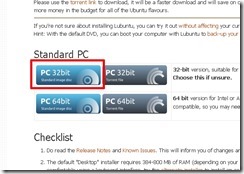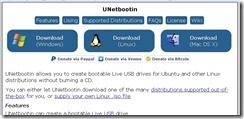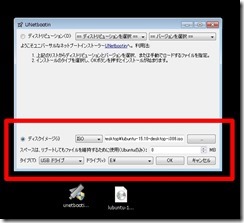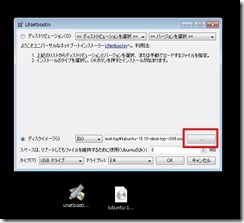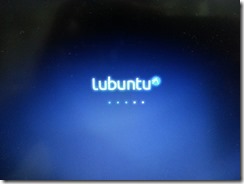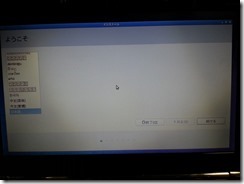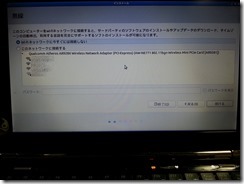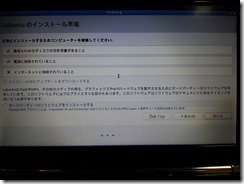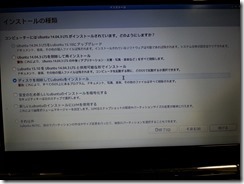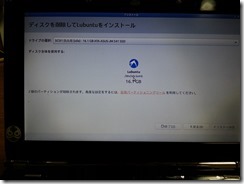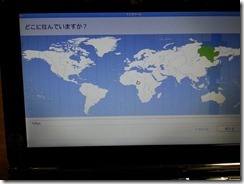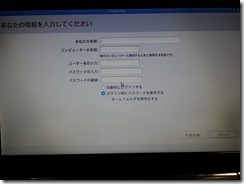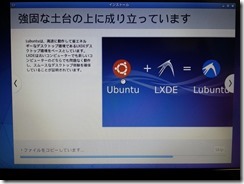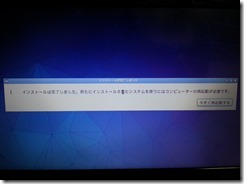以下のホームページを見て
Lubuntu導入に踏み切りました。
http://gcnqf306.cocolog-nifty.com/blog/2014/06/ubuntu-1404lxde.html
起動10秒、停止5秒の世界を
体験してみませんか。
こんな風に書かれると
体験したくなりますよね。ね?
僕だけではないはず。
そう思ってubuntuの入っていた
ノートパソコンに、lubuntuを
最初からクリーンインストール。
結果を先に書きますと、爆速です。(喜)
MBRにubuntuが残っていたからか
数秒間起動方法の選択画面が出ます。
これを除けば、本当に爆速!
MBRの起動時間は、カスマイズできるので
もっと速くなるはず。
それではノートパソコンへのインストール
までの手順を書いていきます。
- isoファイルをダウンロード
- isoファイルをUSBにインストール
- Eee S101へlubuntuインストール
以下からisoファイルをダウンロードします。
https://help.ubuntu.com/community/Lubuntu/GetLubuntu
ダウロード選択画面。
古いノートパソコンなので32bit。
このときダウンロードしたLubuntuの
バージョンは15.10。
さらにisoファイルをUSBメモリに入れる
ソフトをダウンロードします。
ソフトの名前は「unetbootin」
ダウンロードする時は作業する時の
OSを選んで下さい。
「インストールの準備作業する時のOS」
を選びます。
Lubuntuだから「for Linux」ではなく
作業するOSを選択してください
大概の人は、Windouwsでの作業でしょう。
赤枠の所だけ選択をして下さい。
(赤枠の下にあるファイルがそれぞれ
USBメモリに入れるソフトとisoファイル)
する事と言えば赤枠の中で、isoファイルを
選択して「OK」ボタンをクリックするだけ。
選択したインストールするisoファイルに
「lubuntu-15.10」と表示されています。
あ、一応ドライブを間違えないように。
以上でソフト作動してisoファイルが
USBメモリに書き込まれます。
USBはあんまり大容量は反応しない事
があるみたいなのでこれぐらいで良いかと。
 ★スライドキャップで無くさない★ USBメモリ 4GB USBメモリー フラッシュメモリ 上海問屋セレ… |
以下の画面が出たら書き込みOK。
もちろんイメージファイル(isoファイル)を
CDやDVDに焼いてもらっても良いです。
その時は、CD、DVDドライブが必要です。
そう考えると、USBメモリからインストール
できるというのは便利です。
あ、もちろんUSBメモリからブートできるのが
必須の条件ですが。
どうしてもCDやDVDを作成して
起動させたい方は外付けDVD等が必要。
 電力不足による書き込みエラーを防ぐBoostケーブル搭載。BUFFALO ポータブルDVDドライブ クリス… |
さて、わがノートパソコンは、Eee S101。
USBメモリからの起動が出来るので
USBメモリにlubuntuのインストールはOK!
なのでisoファイルをUSBメモリに
インストールして起動させます。
「ESC」ボタン連打で起動ドライブ選択。
ちなみにここからは、キーボード操作のみ。
タッチパッドは反応しませんでした。
USBメモリからブート選択。
もちろんInstall Lubuntuを選択。
言語を選択しないといけないのですが
日本語はかなり端に追いやられています。
とりあえず無線設定は後回し。
できる人は最初にしておいた方が
自動で必要なソフトのアップデートを
自動でしてもらえて良いかもしれない。
ディスクを削除したのにMBRは残ってしまった。
それとも仕様?
一応無事?インストール出来ました。
<参考リンク>
無職のチラ裏(仮)
http://vicrea.blog136.fc2.com/blog-entry-80.html
suzukikenzouのブログ
http://gcnqf306.cocolog-nifty.com/blog/2014/06/ubuntu-1404lxde.html